Preluați controlul asupra aplicațiilor instalate pe dispozitivele dvs

Google Play a adus unele îmbunătățiri serioase de utilizare de la lansare pentru a înlocui Android Market, care sună acum străvechi, dar asta nu înseamnă că nu are încă câteva trucuri în mânecă. Una dintre cele mai bune caracteristici ale Magazinului Play este capacitatea sa de a urmări fiecare aplicație pe care ați instalat-o sau ați instalat-o în trecut. Și având în vedere numărul nebun de aplicații disponibile, nu te-am învinovăți dacă ai fi a avut probleme în a le ține evidența. Secțiunea „Aplicațiile mele” a aplicației Magazin Play este portalul puternic către aceste listări de aplicații și vă vom arăta cum să profitați de capacitățile sale.

Glisând dinspre marginea stângă a ecranului principal Play Store dezvăluie un panou care vă va duce la dreapta la secțiunea Aplicațiile mele — trebuie doar să o atingeți și veți fi direcționat către un nou ecran de unde puteți gestiona Tot. Această pagină este împărțită în două zone distincte — secțiunea „instalat” și secțiunea „toate”, prima arătând ce aplicații sunt în prezent apelând dispozitivul dvs. acasă, iar acesta din urmă arată fiecare aplicație pe care ați făcut clic vreodată pe butonul de instalare de pe orice dispozitiv legat de Google Cont.
Sub fila Instalat, veți vedea aplicațiile grupate în trei grupuri — „Actualizări”, „Actualizate recent” și „Actualizate” de sus în jos. Grupările sunt destul de explicite, secțiunea Actualizări afișând toate aplicațiile care au conținut nou disponibile, cu aplicațiile actualizate recent sub acesta și restul aplicațiilor dvs. continuând până la sfârșitul listă. Când sunt disponibile actualizări, puteți apăsa butonul „Actualizați toate” din colțul din dreapta sus pentru a instala toate actualizările sau puteți selecta aplicațiile în mod individual pentru a le actualiza una câte una.
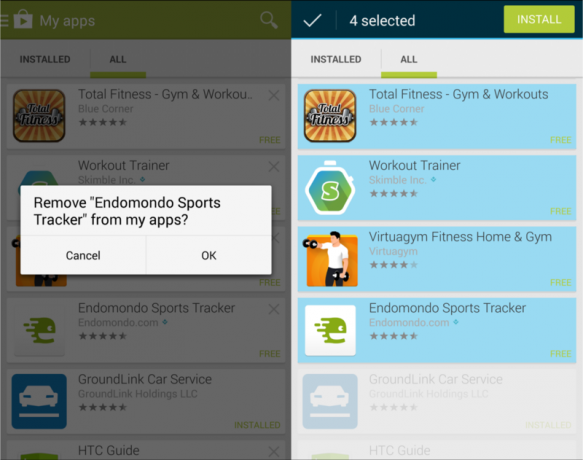
Glisarea (sau atingerea) către fila Toate vor afișa toate aplicațiile pe care le-ați instalat vreodată cu Contul dvs. Google, indiferent dacă acestea se află în prezent (sau au fost vreodată) pe dispozitivul respectiv. Există două lucruri mari pe care le puteți face aici: eliminați elemente din această listă și instalați aplicații în lot pe dispozitivul dvs. actual.
Deși aspectul s-a schimbat puțin, versiunea actuală a Magazinului Play vă permite să apăsați „x” mic din colțul din dreapta sus al fiecărei liste de aplicații pentru a o elimina din fila „Toate”. Nu există nicio modalitate de a selecta și de a elimina mai multe aplicații, ceea ce este dezamăgitor, dar puteți cel puțin să scăpați de unele aplicații deranjante pe care nu aveți intenția de a le adăuga din nou pe dispozitive noi. Pe cealaltă parte a lucrurilor, tu poate sa instalați aplicații prin loturi apăsând lung pe una, apoi selectând aplicațiile pe care doriți să le instalați. Apăsați butonul „instalați” din bara de sus și toate aplicațiile selectate vor fi descărcate. Acest lucru este extrem de util pe dispozitivele noi pe care ați ales să nu le restaurați complet din Contul dvs. Google.
Indiferent dacă doriți să vă mențineți actualizate aplicațiile instalate în prezent, verificați unele liste de aplicații sau instalați o mulțime de aplicații pe un dispozitiv nou, secțiunea Aplicațiile mele din Magazinul Google Play este locul potrivit Fă-o. Sperăm că aceste sfaturi rapide te vor ajuta să stăpânești aplicațiile instalate pe dispozitivele tale.
